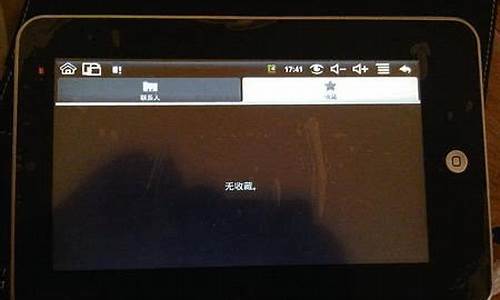电脑系统怎么格式话_把电脑怎么格式化
1.电脑重装系统怎么格式化
2.电脑怎么格式化
3.如何将电脑格式化?
4.电脑怎么格式化清除所有数据
5.台式电脑怎么恢复出厂设置
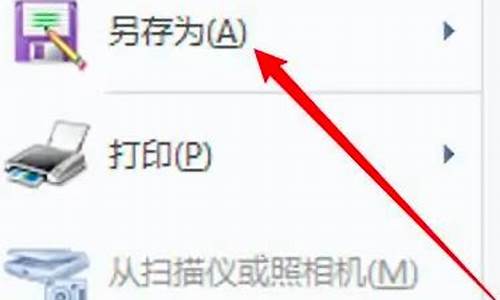
格式化电脑步骤如下:
操作环境:戴尔灵越3511,windows10系统等。
1、按住Shift点击重启。
2、点击疑难解答。
3、点击出厂映像还原。
4、点击重置为出厂设置,再点击下一步。
5、根据个人情况是否需要资料,然后点击下一步。
6、点击重启,进入到释放系统界面,格式化完成。
电脑重装系统怎么格式化
根据查询中关村在线得知,要格式化win10电脑有几种方法可以实现这个目的,具体如下:
方法一:使用Windows设置中的“重置此电脑”功能。这个功能可以让您选择保留或删除所有文件,并重新安装Windows系统。具体的操作步骤如下:
点击左下方的设置,进入到电脑的总设置里面。
点击“更新和安全”>“恢复”,然后在“重置此电脑”下,点击“开始”。
选择“保留我的文件”或“删除所有内容”,然后让电脑重新启动。
方法二:使用命令提示符重置电脑。如果您无法打开设置,
您可以通过运行命令提示符来重置电脑。具体的操作步骤如下:
在搜索框或Cortana搜索框,输入“cmd”;右键单击“命令提示符”选择“以管理员身份运行”。
在“命令提示符”窗口中输入“systemreset –factoryreset”,然后按Enter键。
选择“保留我的文件”或“删除所有内容”,然后根据提示进行格式化。
方法三:使用磁盘管理工具格式化硬盘。如果您只想格式化某个分区而不是整个系统,您可以使用磁盘管理工具来实现。具体的操作步骤如下:
鼠标右键点击“此电脑”,在弹出的窗口,选择“管理”,之后找到“磁盘管理”。
鼠标右键选择您要格式化的磁盘,点击“格式化”。
根据您自己的需要,选择格式化的参数,点击“确定”.
电脑怎么格式化
点击我的电脑2在每一项系统盘上右键,选择格式化。
点击开始,进入设置,选择点击,更新与安全,点击恢复重置此电脑;开始,选择点击不保留。
格式化表示对电脑硬盘里的任何文件数据进行抹除,可以选择单个分区盘符进行消除或是选择全盘抹除,抹除之后,电脑硬盘为空的硬盘,没有系统文件或是其他任何文件存在。当然电脑也无法正常启动;
重装系统是对电脑原有系统进行替换,将新的系统替换掉旧的系统文件,重装时,会对电脑里原有系统所在的分区进行格式化操作,然后再重新写入新系统的系统文件进去。新系统重装完成后,电脑可以正常启动进入新的系统操作界面。
如何将电脑格式化?
首先格式非系统盘的空间,在我的电脑中,选择除C盘以外的其他盘符,右键打开菜单选择格式化,等待格式化即可;格式化C盘需要进入PE管理系统,然后在我的电脑中右击C盘格式化。以下是详细介绍:
1、首先是先格式化除C盘外的盘符,打开我的电脑,然后逐次右键点击D盘、E盘打开菜单,选择格式化;等待完成之后就可以将C盘以外的其他盘格式化即可;
2、格式化C盘需要进入到PE管理系统;进入PE管理系统之后在桌面打开我的电脑;右击C盘并选择格式化即可将电脑中全部东西格式化;
电脑怎么格式化清除所有数据
电脑中毒了,就要清理电脑有必要时还要把电脑格式化,对于也个问题很多人都感到不愿意的。因为一旦电脑格式化了,就意味着之前在电脑保存的所有东西都会被删除的。那么怎么样才能把电脑格式化前先把重要资料保存下来呢?这就需要利用你聪明的头脑和对电脑的充分了解了。所以懂得正确把电脑格式化的人就有它的一手的。
方法/步骤
(1)若要格式化的磁盘是软盘,应先将其放入软驱中;若要格式化的磁盘是硬盘,可直接执行第二步。
(2)单击“我的电脑”图标,打开“我的电脑”对话框。
(3)选择要进行格式化操作的磁盘,单击“文件”_“格式化”命令,或右击要进行格式化操作的磁盘,在打开的快捷菜单中选择“格式化”命令。
(4)打开“格式化”对话框。
(5)若格式化的是软盘,可在“容量”下拉列表中选择要将其格式化为何种容量,“文件系统”为FAT,“分配单元大小”为默认配置大小,在“卷标”文本框中可输入该磁盘的卷标;若格式化的是硬盘,在“文件系统”下拉列表中可选择NTFS
或FAT32,在“分配单元大小”下拉列表中可选择要分配的单元大小。若需要快速格式化,可选中“快速格式化”复选框。
注意:快速格式化不扫描磁盘的坏扇区而直接从磁盘上删除文件。只有在磁盘已经进行过格式化而且确信该磁盘没有损坏的情况下,才使用该选项。
(6)单击“开始”按钮,将弹出“格式化警告”对话框,若确认要进行格式化,单击“确定”按钮即可开始进行格式化操作。
(7)这时在“格式化”对话框中的“进程”框中可看到格式化的进程。
(8)格式化完毕后,将出现“格式化完毕”对话框,如图所示,单击“确定”按钮即可。
注意:格式化磁盘将删除磁盘上的所有信息。
使用磁盘清理程序可以帮助用户释放硬盘驱动器空间,删除临时文件、Internet 缓存文件和可以安全删除不需要的文件,腾出它们占用的系统,以提高系统性能。
执行磁盘清理程序的具体操作如下:
(1)单击“开始”按钮,选择“更多程序”_“附件”_“系统工具”_“磁盘清理”命令。
(2)打开“选择驱动器”对话框。
(3)在该对话框中可选择要进行清理的驱动器。选择后单击“确定”按钮可弹出
该驱动器的“磁盘清理”对话框,选择“磁盘清理”选项卡。
(4)在该选项卡中的“要删除的文件”列表框中列出了可删除的文件类型及其所占用的磁盘空间大小,选中某文件类型前的复选框,在进行清理时即可将其删除;在“获取的磁盘空间总数”中显示了若删除所有选中复选框的文件类型后,可得到的磁盘空间总数;在“描述”框中显示了当前选择的文件类型的描述信息,单击“查看文件”按钮,可查看该文件类型中包含文件的具体信息。
(5)单击“确定”按钮,将弹出“磁盘清理”确认删除对话框,单击“是”按钮,弹出“磁盘清理”对话框,
清理完毕后,该对话框将自动消失。
(6)若要删除不用的可选Windows 组件或卸载不用的安装程序,可选择“其他选
项”选项卡,。
(7)在该选项卡中单击“Windows 组件”或“安装的程序”选项组中的“清理”
按钮,即可删除不用的可选Windows 组件或卸载不用的安装程序。
电脑格式化方法复杂,没有对电脑知识充分的了解和学习根本就是做不了这点的。很多人认为电脑需要格式化就是把电脑里面所有资料都清空,是没有可能保留下来的。其实这样的认为是错的。
台式电脑怎么恢复出厂设置
电脑格式化清除所有数据可以通过点击磁盘进行清除,以下是格式化的具体步骤说明:
工具/原料:联想G700,Windows10。
1、在电脑中打开我的电脑,在我的电脑中选择一个磁盘单击鼠标右键。
2、等待弹出序列栏,在弹出的序列栏中点击格式化这个选项。
3、点击格式化之后会弹出一个对话框,在对话框下方点击开始即可。
格式化电脑注意事项
备份数据:格式化电脑会把硬盘中的所有数据擦除,因此请务必备份好重要的文件和数据。
确定操作系统:在格式化电脑前,请确保您知道电脑上安装的操作系统版本,并准备好安装光盘或者下载好安装文件。
注意操作步骤:格式化电脑是一个具有风险的操作,请仔细阅读说明并按照步骤操作,以免误操作导致系统崩溃。
记录重要信息:如果电脑上有重要的软件或者驱动程序,请记录下它们的名称和版本号,以便在格式化后重新安装。
准备好所需工具:格式化电脑需要一张操作系统安装光盘或一个安装U盘,请务必准备好这些工具。
设置启动项:在启动电脑时,请将光盘或U盘设置为启动项,以便从光盘或U盘启动电脑。
保护电脑:在格式化电脑前,请确保电脑的电源连接稳固,以免意外断电导致电脑系统损坏。
台式电脑怎么恢复出厂设置
台式电脑恢复出厂设置有以下三种方法:
方法一:通过设置重置电脑
依次点击开始菜单、设置、更新和安全,在Windows更新界面,点击“高级选项”。
在高级选项界面,点击“恢复”,在恢复界面,点击“重置此电脑”下面的“开始”。
在弹出的窗口中,选择“保留我的文件”,再选择“重置”,等待电脑初始化即可。
方法二:通过开机菜单重置电脑
关机状态下,按开机键开机,并按住键盘上的Shift键。
之后会进入到特殊模式的Windows激活菜单,用鼠标选择疑难解答。
在疑难解答中选择恢复电脑,然后点击开始即可。
方法三:通过重装系统软件
首先需要下载一个系统镜像,可以下载Windows的最新系统。
将下载好的系统镜像拷贝到制作好的U盘启动盘里面。
将U盘插入需要重装系统的电脑USB接口上,开机并不断按下U盘启动快捷键。
在进入系统启动菜单中选择带有USB字样的选项并回车。
进入系统引导选项界面,选择Windows 10 PE进入系统。
在进入系统后软件会自动帮助安装系统,这时什么都不需要做,等待安装完成后即可激活系统。
以上就是台式电脑恢复出厂设置的三种方法,可以根据实际情况选择合适的方法进行恢复。
声明:本站所有文章资源内容,如无特殊说明或标注,均为采集网络资源。如若本站内容侵犯了原著者的合法权益,可联系本站删除。